3ds max如何使用阵列进行旋转复制操作
来源:网络收集 点击: 时间:2024-07-27【导读】:
通过使用阵列功能,可以比较方便地进行物体的旋转复制操作。下面来看看怎么做吧。工具/原料more3ds max软件方法/步骤1/12分步阅读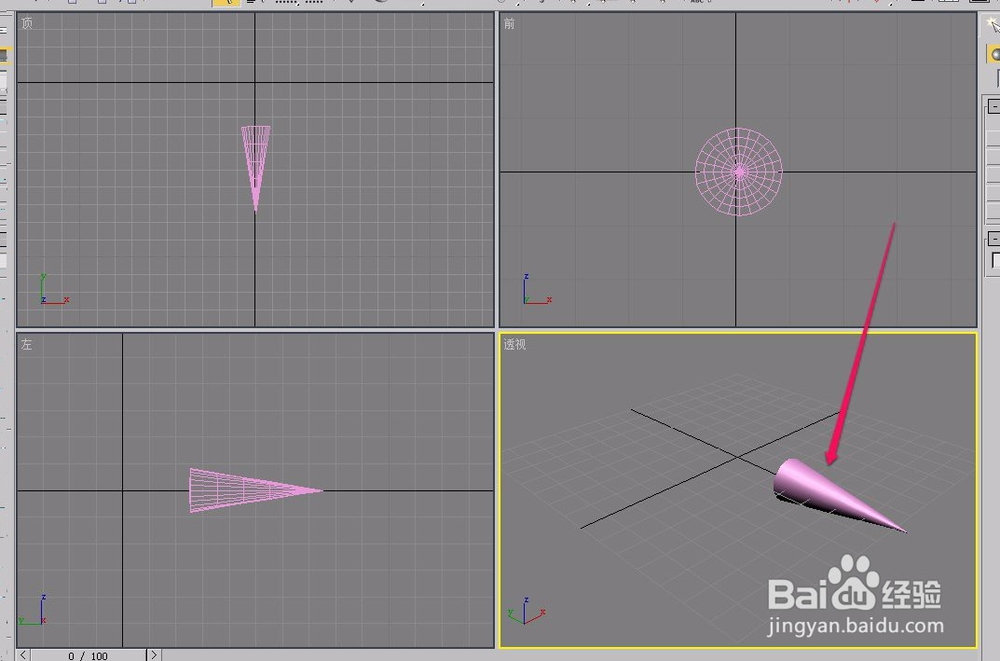 2/12
2/12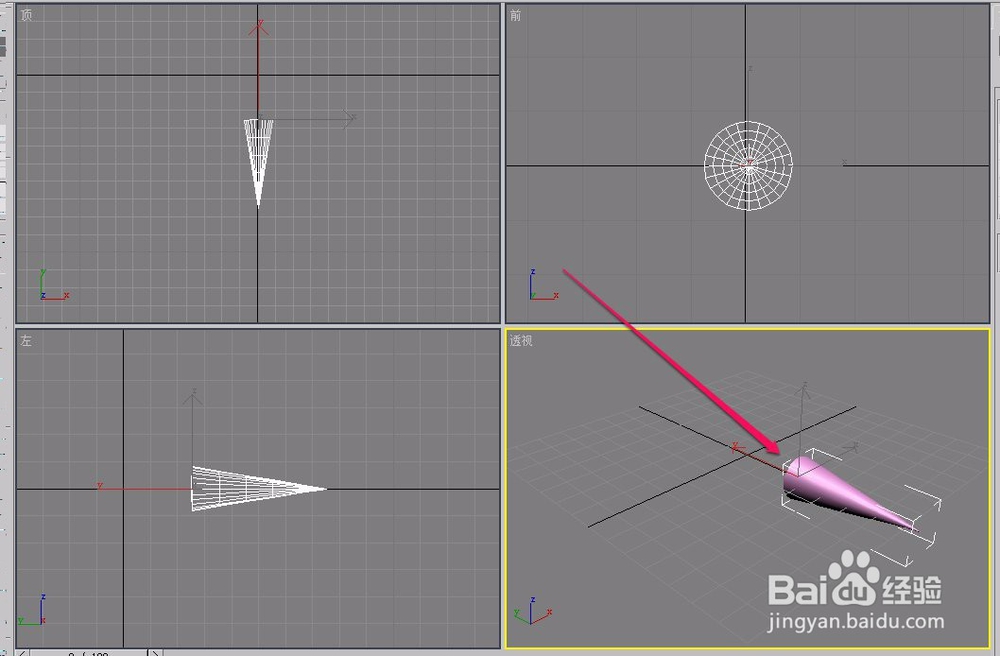 3/12
3/12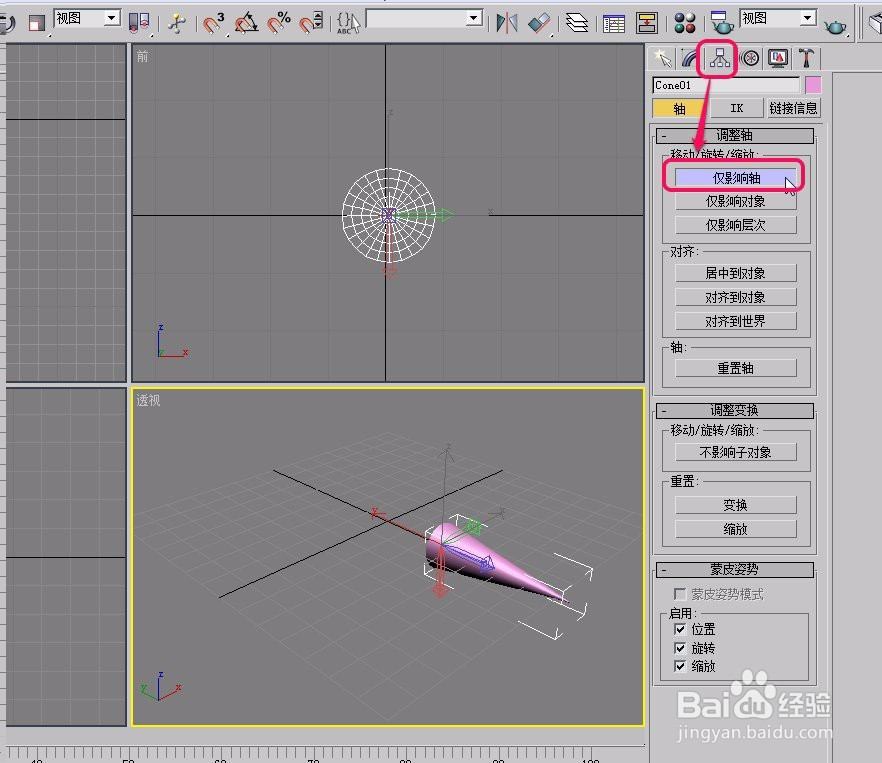 4/12
4/12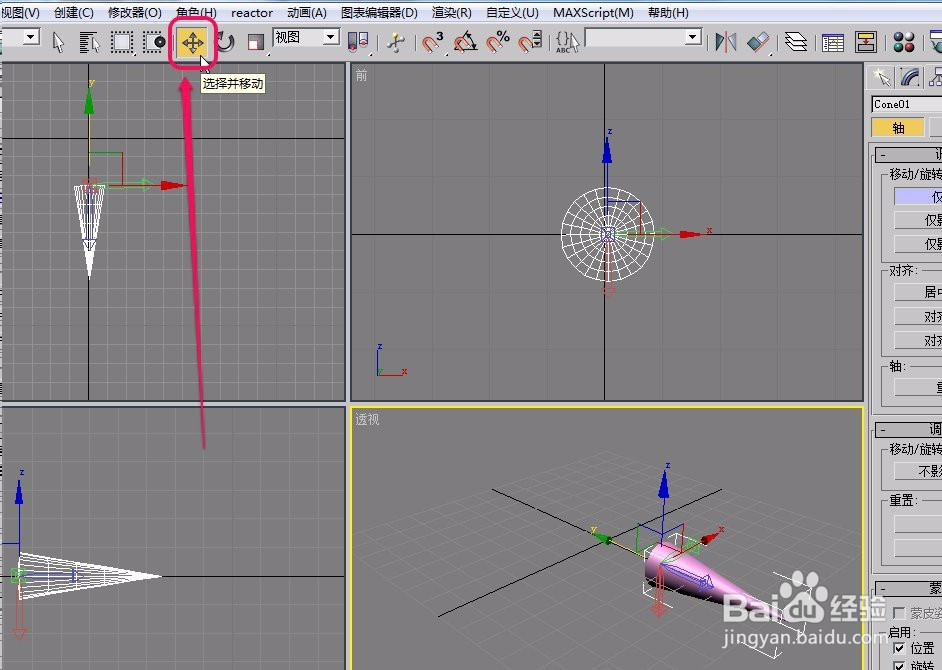 5/12
5/12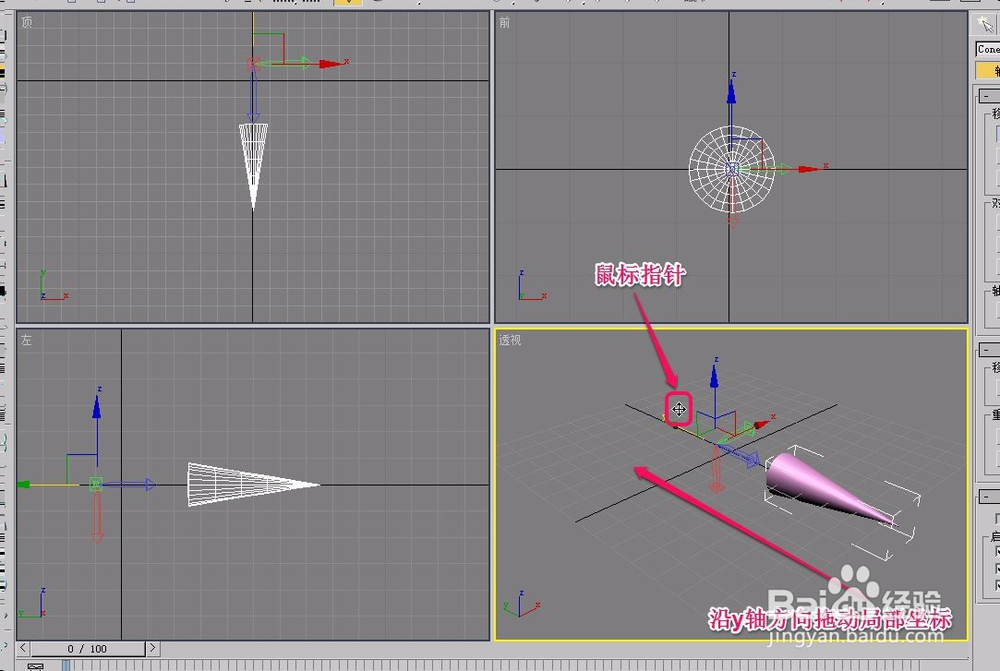 6/12
6/12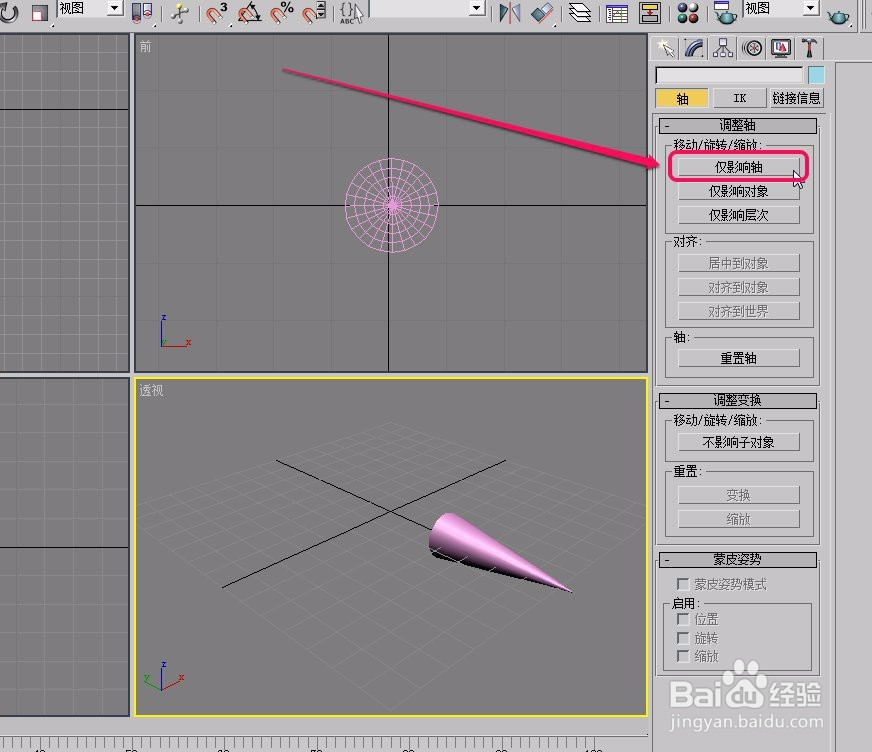 7/12
7/12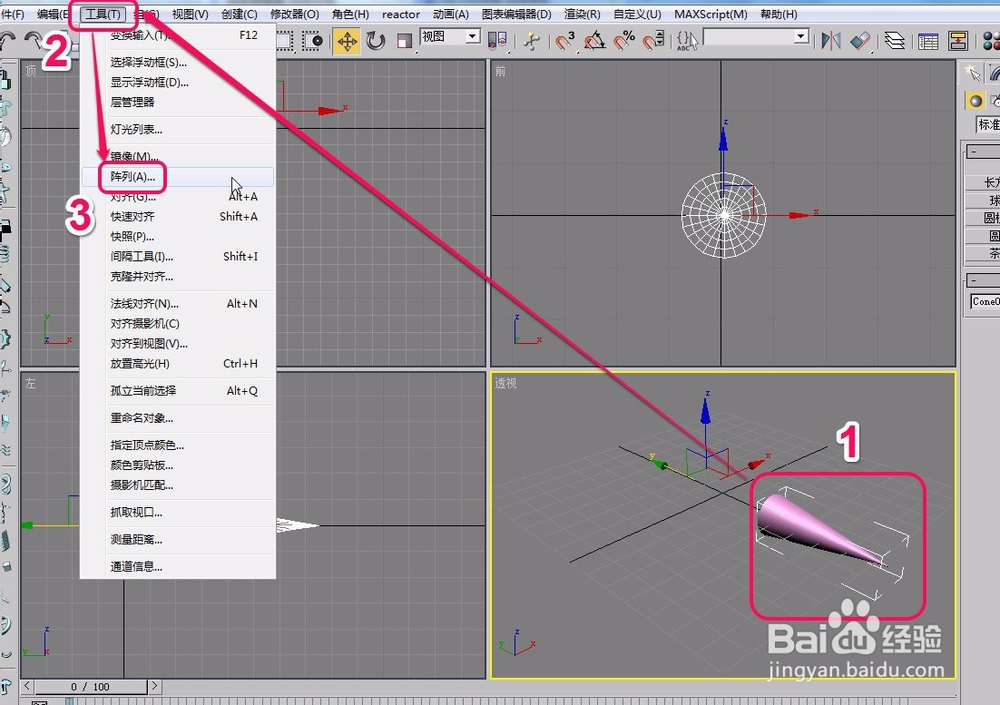 8/12
8/12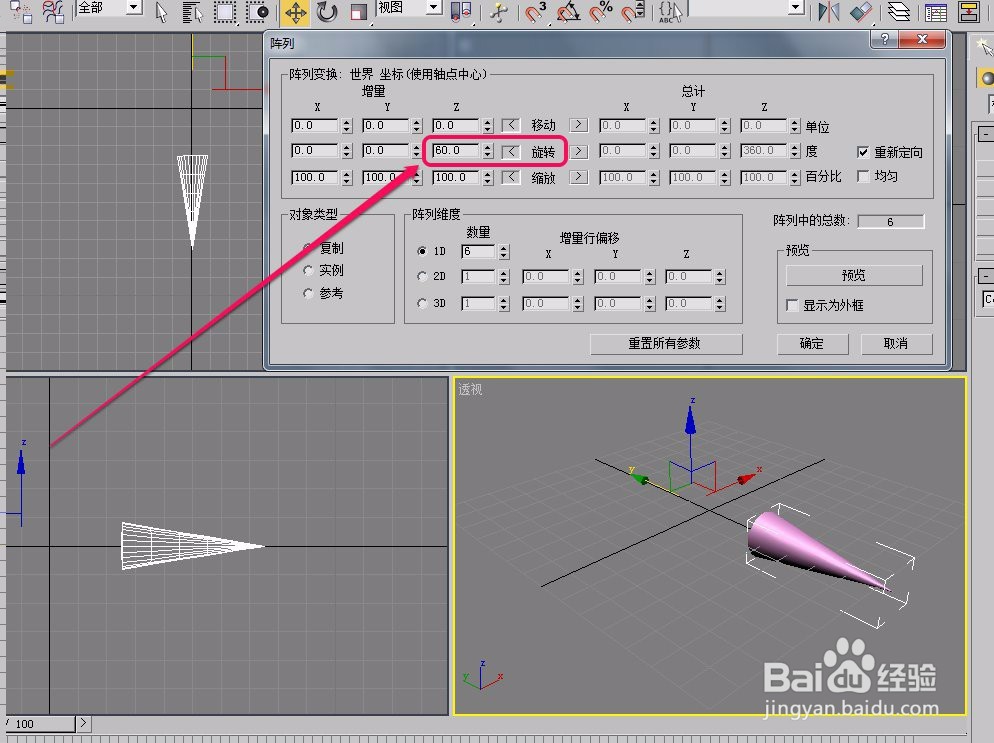 9/12
9/12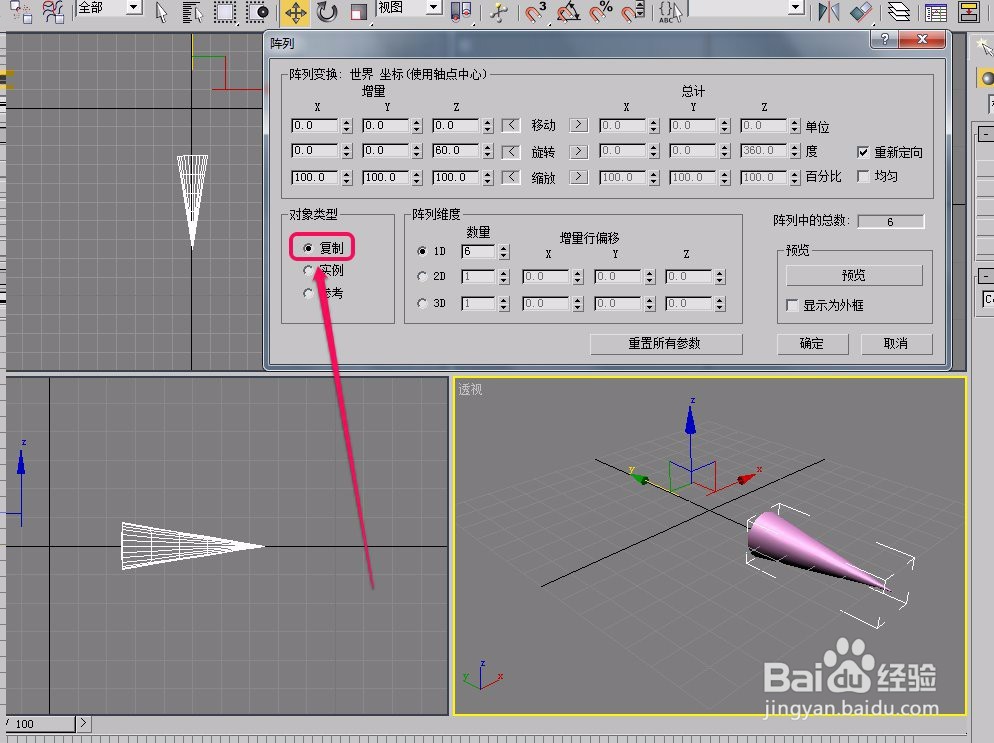 10/12
10/12 11/12
11/12 12/12
12/12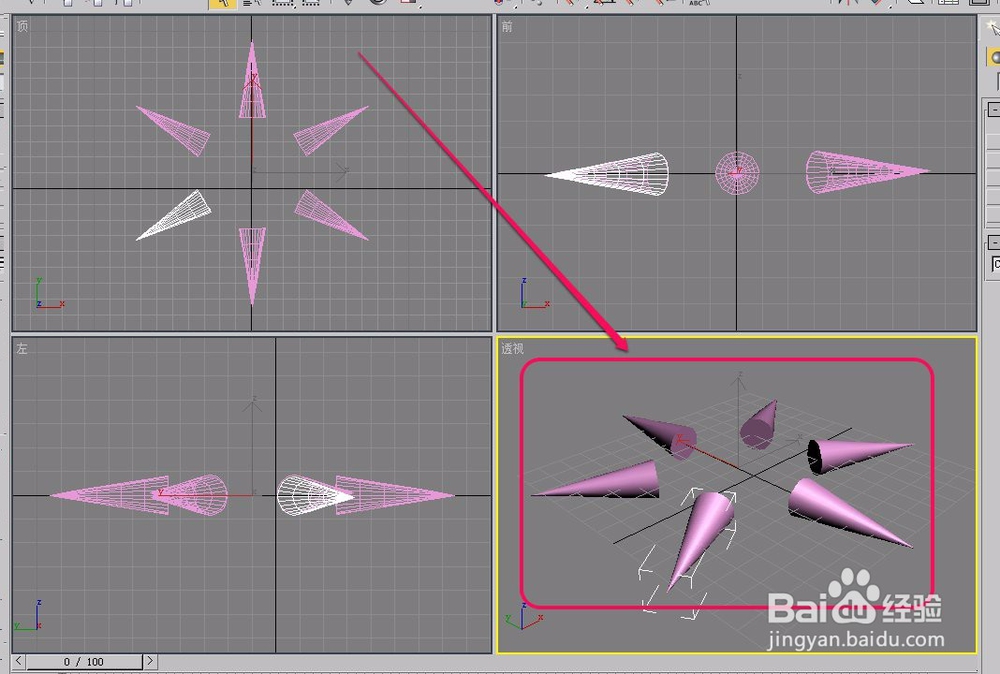 注意事项
注意事项
打开3ds max软件,新建一个圆锥体,并且把圆锥体放置成图示的状态。
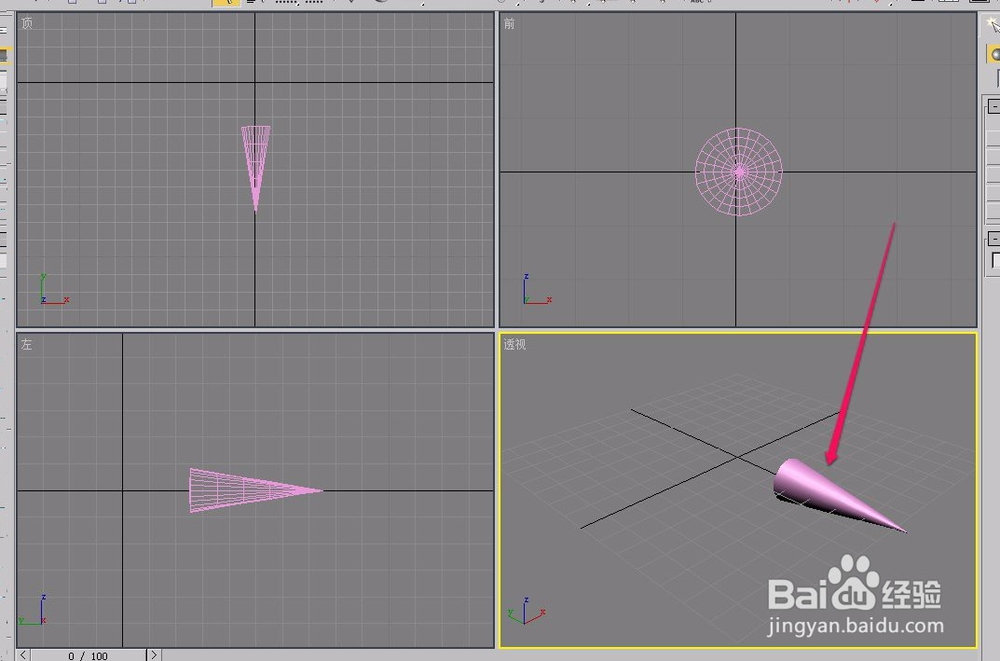 2/12
2/12用鼠标单击选中圆锥体。
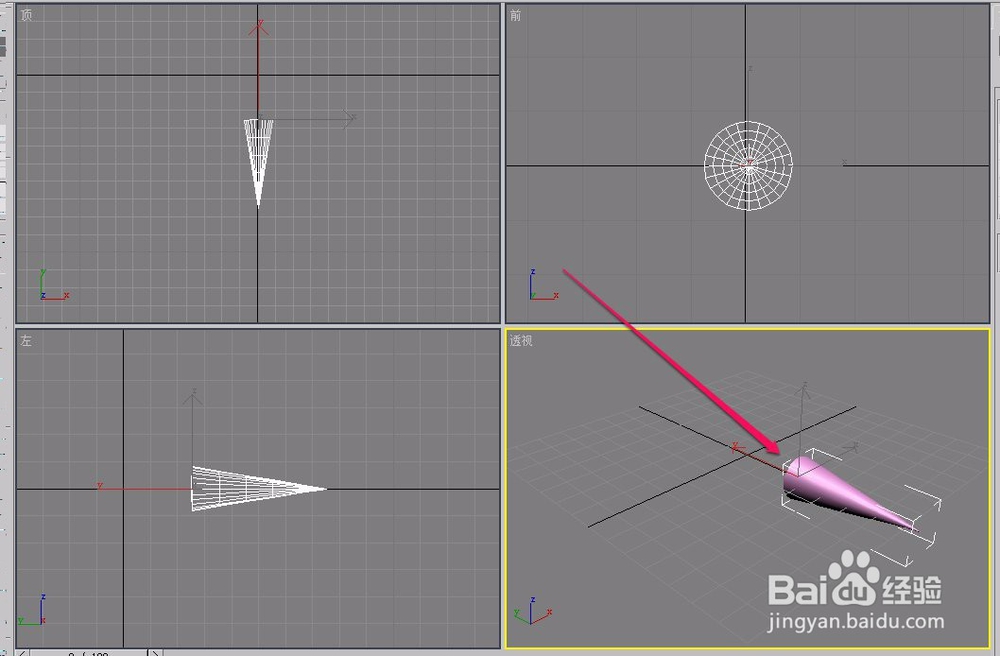 3/12
3/12打开“层次”选项卡,单击选择“调整轴”卷展栏中的“仅影响轴”按钮膨瞧。
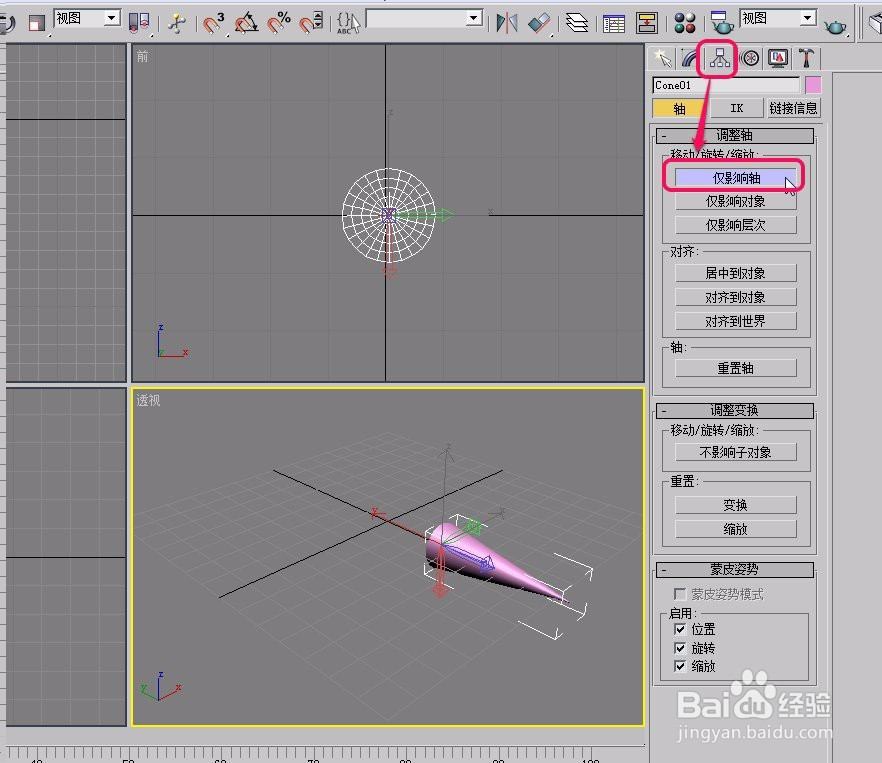 4/12
4/12单击选择工具栏中的“选择并移动”按钮。
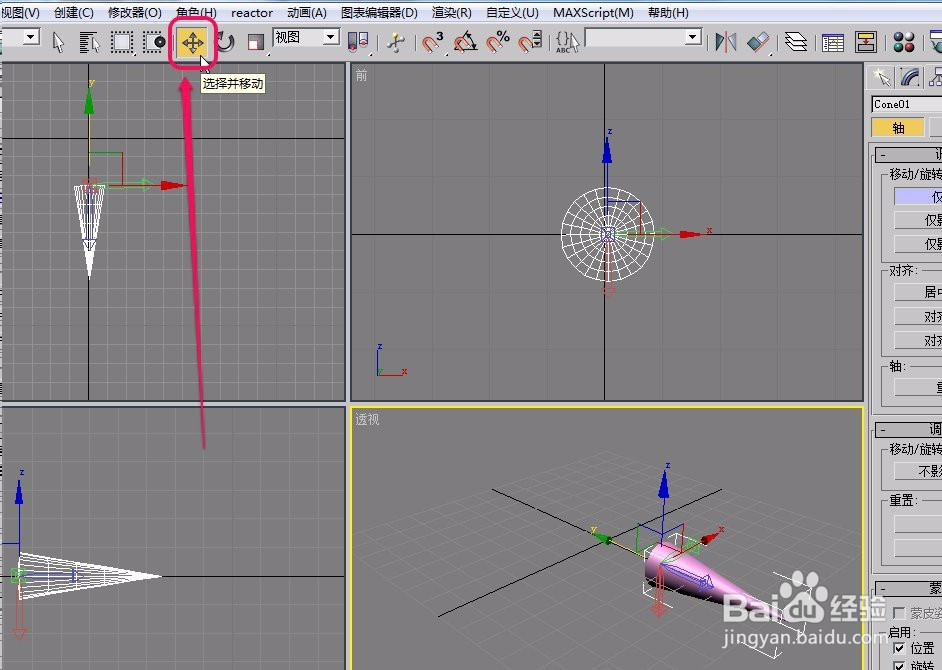 5/12
5/12使用鼠标沿着 y 轴方向拖动圆锥体的局部坐标,移动一段距离后松开鼠标键。
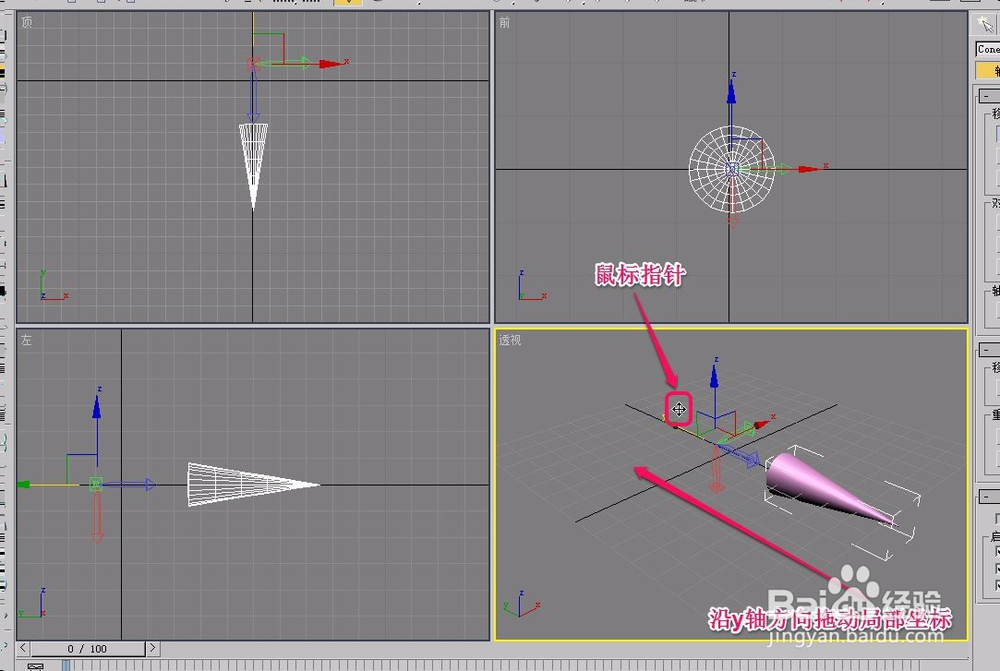 6/12
6/12将“仅影响轴”按钮关闭。
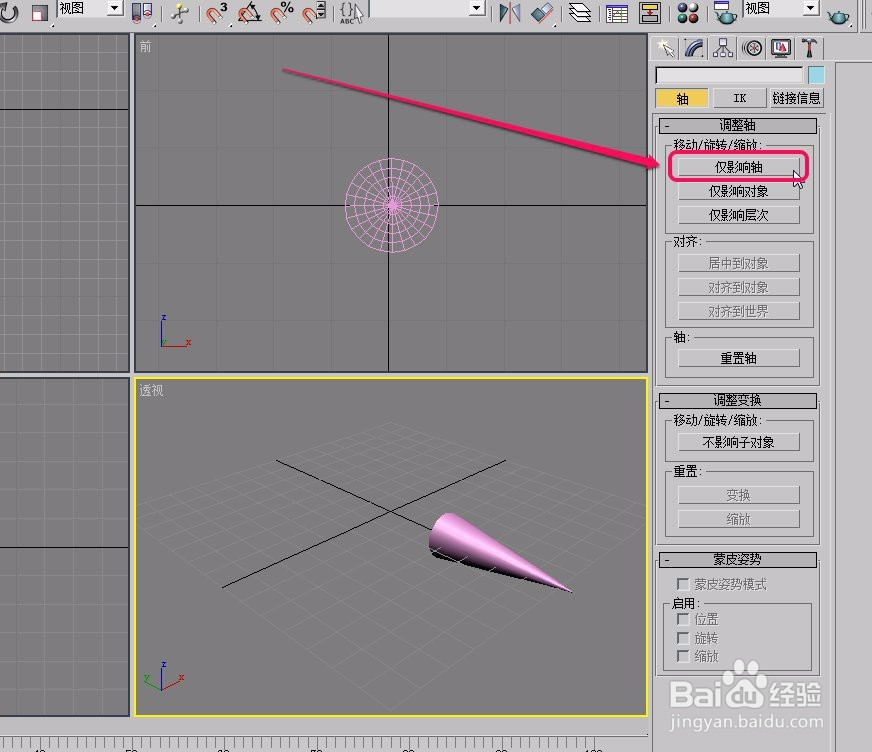 7/12
7/12用鼠标选中圆锥体,然后选择“工具”菜单中的“阵列”命令。
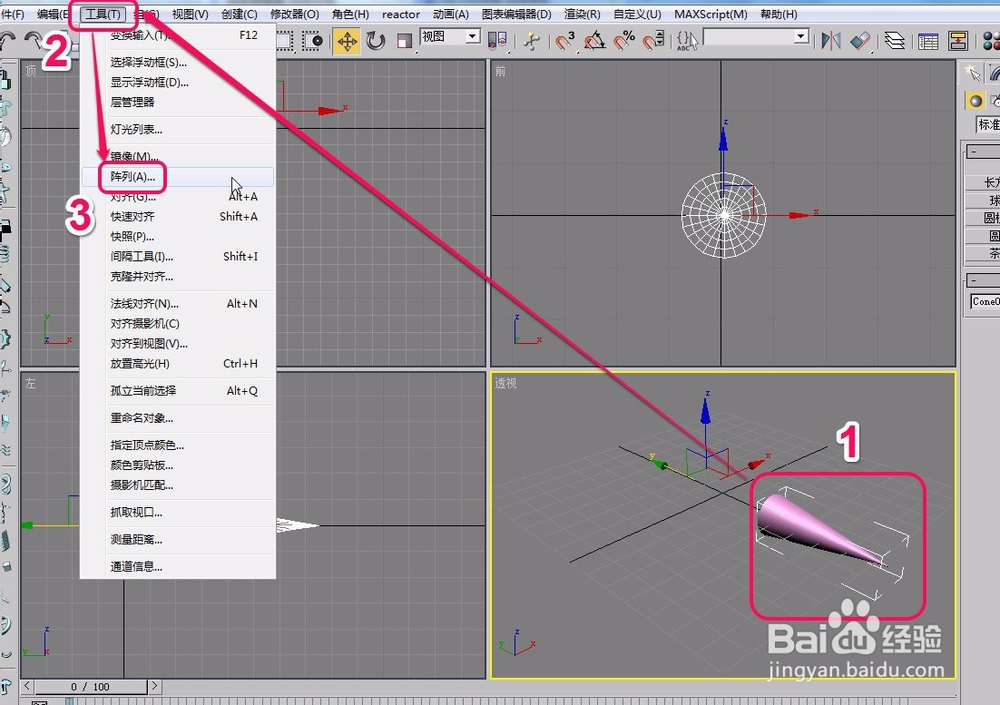 8/12
8/12这时,软件弹出了“阵列”对话框。
由于要让圆锥体进行旋转复制,我们以围绕 Z 轴旋转为例,因此将“旋转”中的 Z 轴增量设置为 60.0 ,表示每旋转 60° 角度复制一个副本。
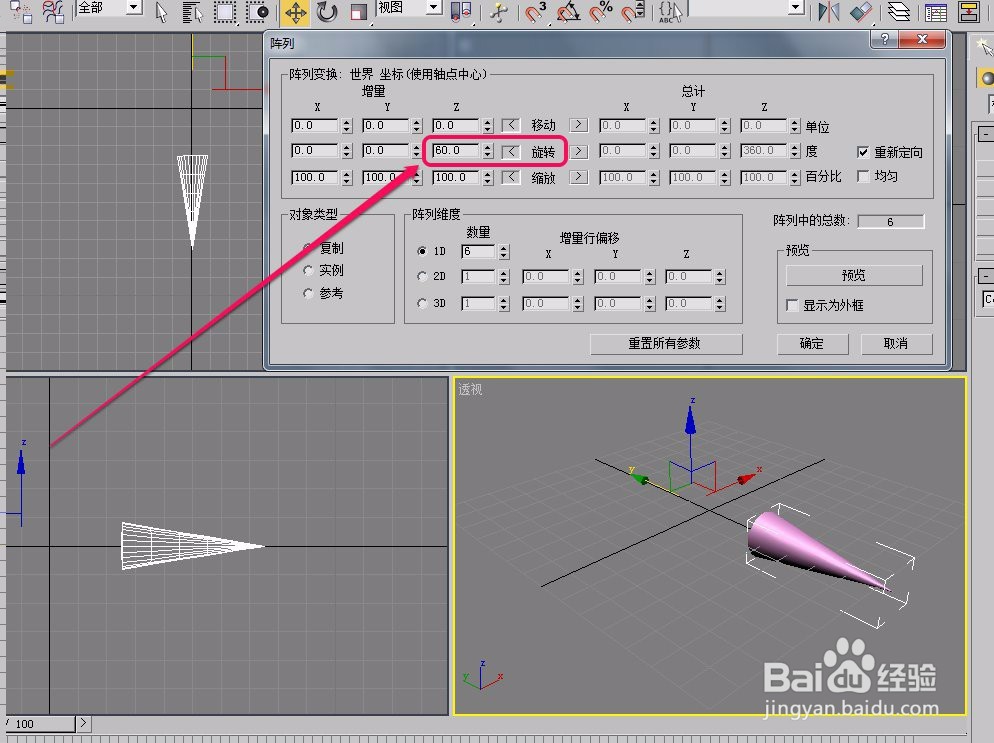 9/12
9/12接下来选择“对象类型”中的“复制”选项。
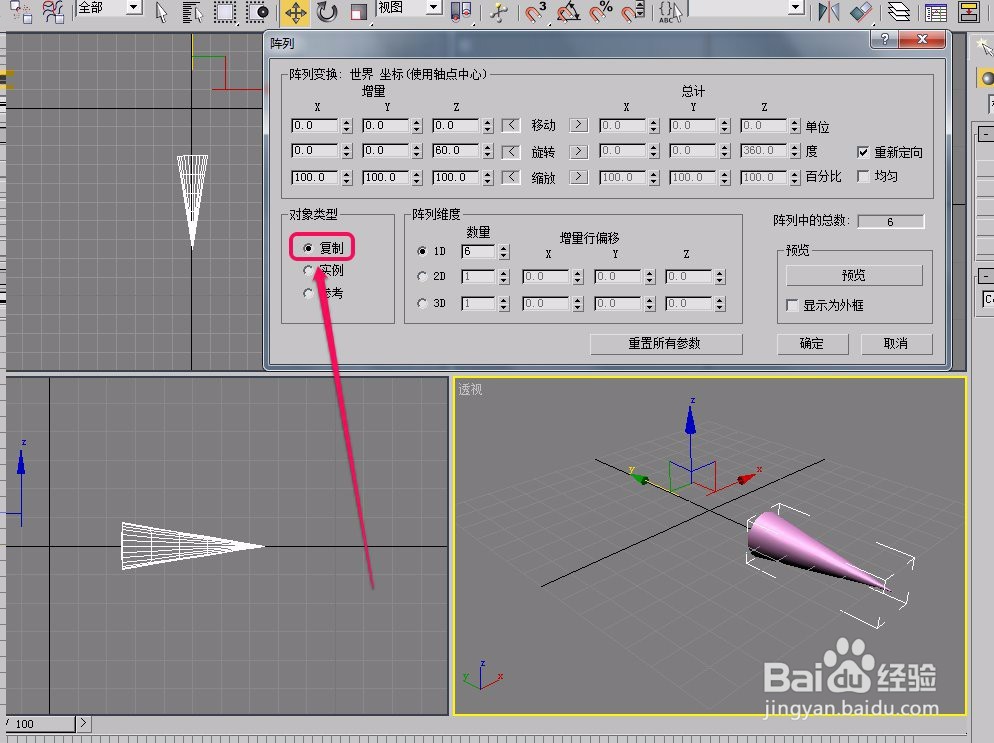 10/12
10/12进一择率步,排没搁我们将“阵列维度”中的“1D”数量设置为 6 ,表示阵列出6个圆锥体。
 11/12
11/12最后,单击“确定”按钮。
 12/12
12/12可以看到,软件旋转复制出了6个圆锥体。
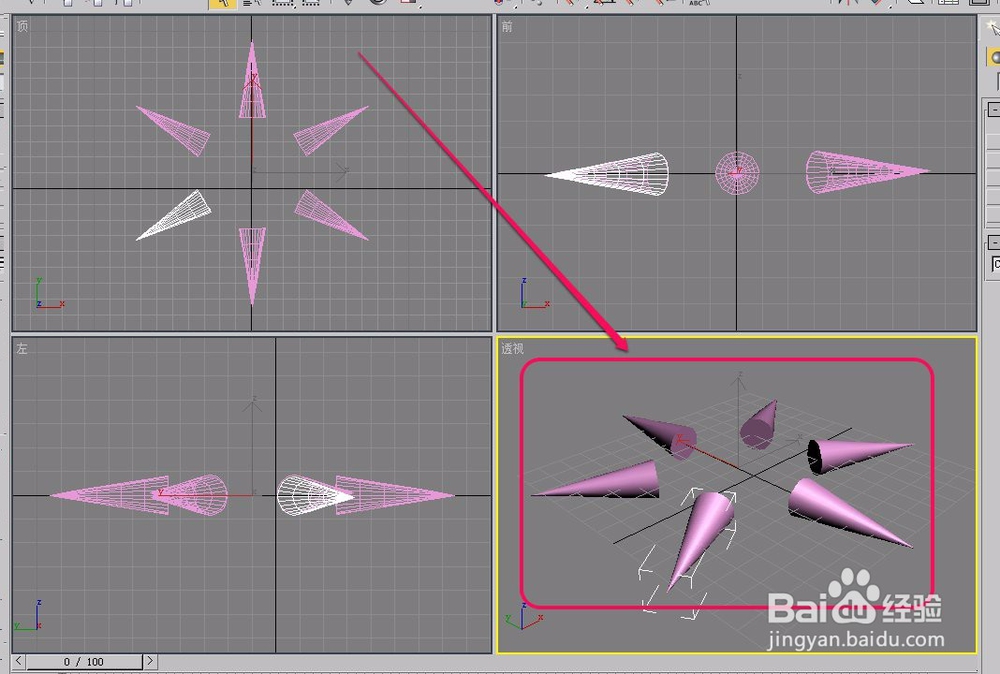 注意事项
注意事项圆锥体围绕哪个轴进行旋转非常重要,将直接影响复制效果。
局部坐标是否移动,要根据实际需要进行设置。
阵列复制版权声明:
1、本文系转载,版权归原作者所有,旨在传递信息,不代表看本站的观点和立场。
2、本站仅提供信息发布平台,不承担相关法律责任。
3、若侵犯您的版权或隐私,请联系本站管理员删除。
4、文章链接:http://www.1haoku.cn/art_1020238.html
上一篇:法学院学生如何做有温度的法律人
下一篇:QQ输入法APP怎样设置长文本模式功能
 订阅
订阅